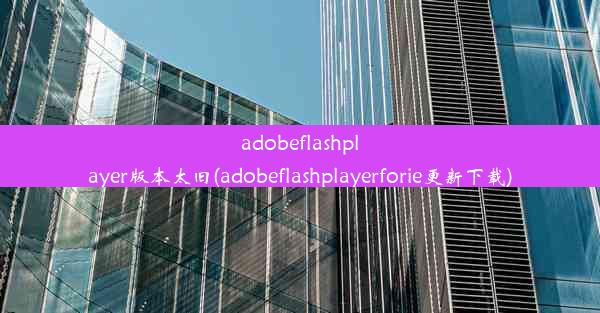linux如何卸载火狐浏览器-linux如何卸载火狐浏览器软件

本文将详细介绍在Linux操作系统中如何卸载火狐浏览器软件。通过分析不同的卸载方法,包括使用包管理器、命令行工具以及手动删除,为Linux用户提供了全面的卸载指南,旨在帮助用户高效、安全地清理系统中的火狐浏览器。
1. 使用包管理器卸载火狐浏览器
在大多数Linux发行版中,火狐浏览器通常通过包管理器进行安装。以下是使用包管理器卸载火狐浏览器的步骤:
1. 打开终端。
2. 输入以下命令,根据你的Linux发行版选择合适的包管理器命令:
- 对于基于Debian的系统(如Ubuntu),使用`sudo apt-get remove firefox`。
- 对于基于RPM的系统(如Fedora),使用`sudo yum remove firefox`。
- 对于基于Arch的系统,使用`sudo pacman -R firefox`。
3. 按照提示完成卸载过程。
这种方法简单快捷,适合大多数用户。
2. 使用命令行工具卸载火狐浏览器
除了包管理器,Linux用户还可以使用命令行工具如`dpkg`和`rpm`来卸载火狐浏览器。
1. 打开终端。
2. 对于基于Debian的系统,使用以下命令:
- `sudo dpkg -r firefox`。
3. 对于基于RPM的系统,使用以下命令:
- `sudo rpm -e firefox`。
4. 等待命令执行完毕,火狐浏览器将被卸载。
这种方法适用于熟悉命令行的用户。
3. 手动删除火狐浏览器
如果上述方法无法卸载火狐浏览器,或者你希望手动删除,可以按照以下步骤操作:
1. 打开终端。
2. 使用`ls`命令查找火狐浏览器的安装目录,例如`ls /usr/lib/firefox`。
3. 进入火狐浏览器的安装目录,使用`rm -rf`命令删除所有文件和文件夹:
- `cd /usr/lib/firefox`。
- `rm -rf ./`。
4. 删除火狐浏览器的配置文件,通常位于`~/.mozilla/`目录下:
- `rm -rf ~/.mozilla/`。
这种方法需要用户有足够的耐心和细心,以确保所有相关文件都被删除。
4. 卸载火狐浏览器后的清理工作
在卸载火狐浏览器后,可能还需要进行一些清理工作,以确保系统资源得到释放。
1. 清理缓存和临时文件:
- 使用`sudo rm -rf /var/cache/firefox`删除火狐浏览器的缓存。
- 使用`sudo rm -rf /tmp/firefox-`删除火狐浏览器的临时文件。
2. 清理启动项:
- 如果火狐浏览器在启动菜单中有残留项,可以使用`sudo gedit /usr/share/applications/firefox.desktop`打开该文件,删除其中的`Exec`行,然后保存并关闭。
5. 验证卸载是否成功
卸载完成后,可以通过以下步骤验证火狐浏览器是否已被成功卸载:
1. 打开终端。
2. 输入`firefox`命令,如果系统提示找不到命令,则表示卸载成功。
3. 或者,在应用程序菜单中查找火狐浏览器,如果找不到,则表示卸载成功。
6. 总结
在Linux操作系统中卸载火狐浏览器有多种方法,包括使用包管理器、命令行工具和手动删除。每种方法都有其适用场景,用户可以根据自己的需求和熟悉程度选择合适的方法。通过本文的详细阐述,Linux用户可以轻松地卸载火狐浏览器,并确保系统资源的有效利用。